
Ако телефонът ви не трае толкова дълго, колкото се очаква тук, има повече от 10 съвета за отстраняване на проблемите с живота на батерията на Galaxy Note 8. t Телефонът на Samsung има какво да предложи, но не е идеален, особено сега, когато е почти на две години.
Собствениците получиха голям тласък в производителността и батерията с Galaxy Note 8 Android Pie, известен като One UI, но това не е достатъчно за всички. Ако все още искате или очаквате по-добър живот на батерията, тук има някои настройки, които можете да промените, опции за разглеждане и бързи съвети за предоставяне на най-доброто изживяване. Също така ще ви помогнем да откриете и разрешите всички потенциални проблеми, свързани с източването на сок.

Как да се определи Bad Galaxy Забележка 8 Живот на батерията
Телефоните на Samsung имат много опции, контроли и настройки, които можете да промените, за да получите по-добро преживяване. И докато някои от тях са страхотни, други просто изтощават батерията, дори и да не ги използвате. Ще покрием това и много съвети по-долу. Освен това, можете да се възползвате от режимите и режимите за пестене на батерии на Samsung, за да извлечете максимума от вашия телефон. Тези съвети ще ви помогнат да издърпате повече живота на батерията от телефона си или да намерите това, което го изтощава твърде бързо.
Galaxy Забележка 8 Android Pie проблеми
Преди да вникнем във всичко друго, искаме да се заемем с някои проблеми с Android Pie, тъй като тази актуализация току-що пристигна. Това е подобрен опит за някои, но не за всички. Някои хора се занимават с нови проблеми. Един, по-специално, се отнася до необичайно изтощаване на батерията. Софтуерът на One UI на Samsung е страхотен, но също така е съвсем нов и ще има няколко грешки, които Samsung ще трябва да поправи.
За щастие за вас сме събрали подробни проблеми с Galaxy Note 8 Android Pie и ръководството за поправки. Това ще ви помогне да разберете актуализацията на One UI, проблемите с пай и др. В противен случай ето някои общи съвети и опции за пестене на батерии.
Намерете приложения за хранене на батерията
Първата ни препоръка е винаги да проверявате за приложения, които не се държат правилно. Ако искате да поправите живота на батерията си с бележка 8, следете изпълнението на приложенията в менюто с настройки. Неизправните приложения причиняват всякакви неприятности, включително извеждането на телефона от батерията.
Прочетете: 10 спретнати неща, които Galaxy Note 8 може да направи
Независимо дали това са предварително инсталирани приложения или нещо, което сте изтеглили от Google Play, има вероятност един измамник да създаде проблем. Това важи за всички Android устройства, а не само за новата бележка на Samsung.
Ако използвате много приложения, ще изтощите батерията. В същото време се случват ситуации, в които приложението използва необичайна сума и това се опитваме да избегнем. Видяхме това с приложението Oculus Samsung, което се инсталира предварително на телефоните и дори във Facebook.

Нашата снимка на екрана по-горе показва как трябва да изглежда средният ден за тежки потребители. Средните собственици на смартфони могат да получат още по-добър живот на батерията. Използвахме Бележка 8 в продължение на почти 24 часа, включително над 4 часа време за „включване на екрана“. Също така ще забележите, че на дисплея на телефона ми останаха повече от 4 часа батерия.
Отляво приложението, използващо най-много батерии, всъщност е ресурсът на Android системата. Това е типично, но ако видите друго приложение близо до върха, нещо не е наред. Ако това се случи, уверете се, че сте затворили приложението или дори опитайте да го деинсталирате и преинсталирате.
Отиди на Настройки> Поддръжка на устройството> Батерия> Използване на батерията да видим какво става.
Също така препоръчваме актуализиране на приложения около или след актуализацията на Android 9 Pie. Самият Galaxy App Store на Samsung има няколко актуализации, които правят приложенията готови за последната операционна система на Google.
Рестартирайте Galaxy Забележка 8, за да се коригира живота на батерията
Има много различни неща, които биха могли да накарат Вашата Бележка 8 да се отцеди твърде бързо. Понякога най-лесният начин да го спрете е просто рестартиране. Ако забележите, че батерията се изтощава твърде бързо, просто рестартирайте телефона и най-вероятно ще се поправи.
Това звучи като глупава препоръка, но ще бъдете изумени колко малки проблеми ще бъдат решени с едно просто рестартиране.
Деактивирайте дисплея винаги
Особеност, която най-много обича Galaxy Note 8 е Always-On Display. Малкият часовник, дата, известия и индикаторът на батерията на екрана по всяко време - дори когато екранът е изключен. Това е персонализирано винаги на дисплея.
Samsung твърди, че AOD ще изтича по-малко от 4-5% през целия 8-часов работен ден. Така че, макар да е малка разлика, ако търсите всяко възможно предимство, изключете тази функция. ВървиНастройки> Дисплей> превъртете надолу идеактивирайте дисплея Винаги вкл.

Яркост на екрана и време на заспиване
Въпреки това дисплеят винаги ще подобрява живота на батерията, без да го влошава. Това е така, защото повечето потребители проверяват телефона си над 140 пъти на ден. Включете го само, за да проверите времето или известието, и това е всичко. Функцията, която споменахме по-горе, намалява това, така че ви препоръчваме да я запазите.
Вместо това, уверете се, че сте натиснали бутона за захранване / заспиване всеки път, когато използвате телефона, така че екранът не е включен без причина, когато сте готови да го използвате. Освен това, контролирането на яркостта на екрана и таймера за заспиване са също толкова важни.
ВървиНастройки> Дисплей> Яркост и намалете яркостта до около 50% или по-малко. Оставянето на Бележка 8 за автоматична яркост не е най-доброто за живота на батерията. Екранът вече е доста ярък, затова го изключете, ако не сте на открито.
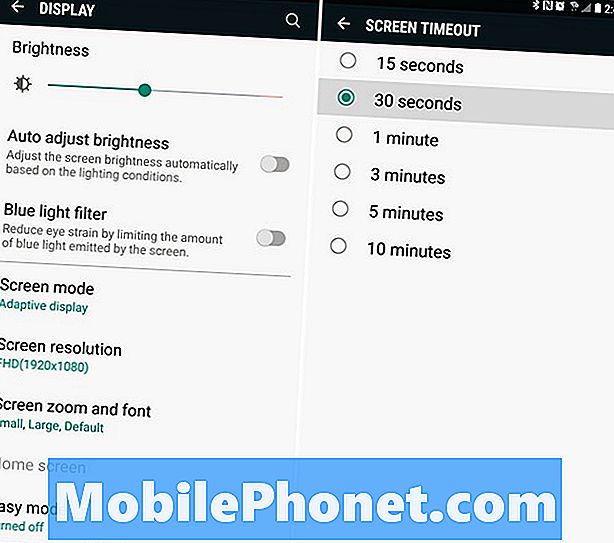
Докато сме в настройките на дисплея, препоръчваме също така да изключите опцията „timeout на екрана“. Това е колко дълго телефонът остава включен след всяко използване, преди екранът да се затъмни и да се изключи от само себе си. Samsung използва 1 минута, но предлагаме да опитате 30 секунди. Сега, всеки път, когато използвате телефона си, той не седи на бюро или маса, включен за една минута. Добавете най-много 140 пъти най-често проверявайте телефона си и бързо ще заредите целия си живот на батерията.
Използвайте черен тапет
Това не е за всички, но използването на черен тапет също ще подобри живота на батерията. Това е така, защото AMOLED технологията на дисплея на Samsung работи по различен начин от повечето телефони. Това е по-лесно и по-ефективно, когато се показва черно, вместо цветно. Пикселите не се нуждаят от включване поотделно - или толкова високо - за показване на черно изображение.
След като изтеглите хубав тапет, натиснете и задръжте празно поле на екрана и отидете в тапети, за да го приложите. Това само помага малко, но го комбинирате с всичките ни съвети и ще видите добри резултати.
WiFi, 4G LTE, Bluetooth и GPS
Отново, всеки бит помага, когато го комбинирате повече от 8-10 часа на ден. С това казано, ако не използвате WiFi или Bluetooth, изключете ги. Свързването с WiFi, когато е възможно, спестява живота на батерията. Въпреки това, ако не използвате WiFi, но непрекъснато се опитвате да намерите и да се свържете с него, това ще увреди живота на батерията.
Друга причина, поради която ни свършва батерията твърде бързо, е GPS. Дали Google Карти или Facebook Messenger се опитват да намерят местоположението ви. Google Карти не е толкова точна, че да е изключена, но изключването на GPS чипа показва значителни подобрения в живота на батерията.
ВлезтеНастройки> Поверителност и безопасност> Местоположение> и изберете Метод за местоположение, след това изберете "Battery Saver" или средните WiFi и мобилни мрежи.
Изключете функциите на Galaxy Note 8, от които не се нуждаете
Както казахме по-рано, телефоните на Samsung имат много софтуерни функции. Някои от тях са изключително полезни, докато други ще използват батерията без причина.
Всеки предишен собственик на Galaxy знае всичко за многото жестове или движения. Ако не ги използвате, изключете ги, за да спасите сока. Подобно на плъзгане на ръка върху екрана, за да направите скрийншот, задържайки екрана, ако сензорите виждат лице, гледащо надолу и повече. Те дори разполагат с функция, която поставя телефон на ухото ви, докато чете текстово съобщение, веднага се обажда на този човек. Използвайте ги, ако искате, или ги изключете, ако не го правите.

ВървиНастройки> Разширени функции> и изключете неща като Smart Capture, Palm Swipe Capture, Direct Call, Easy Mute и деактивирайте “Smart Stay” в настройките на дисплея. Всички те се нуждаят от мощност и сензори в телефона за неща, които рядко използваме.
Режими за пестене на батерии и производителност
След това изпробвайте вградените в Samsung устройства за управление на батериите, режимите за спестявания или производителността. при Настройки> Поддръжка на устройството> Батерия Вие ще откриете режими на работа. По принцип собствениците могат да избират най-доброто за тях. Това ще промени яркостта и резолюцията на екрана или дори ще забави процеса, за да удължи живота на батерията през целия ден. Кликнете тук за повече информация. Плюс това, Google добави някои оптимизации на батерията за пай, които също ще помогнат с течение на времето.
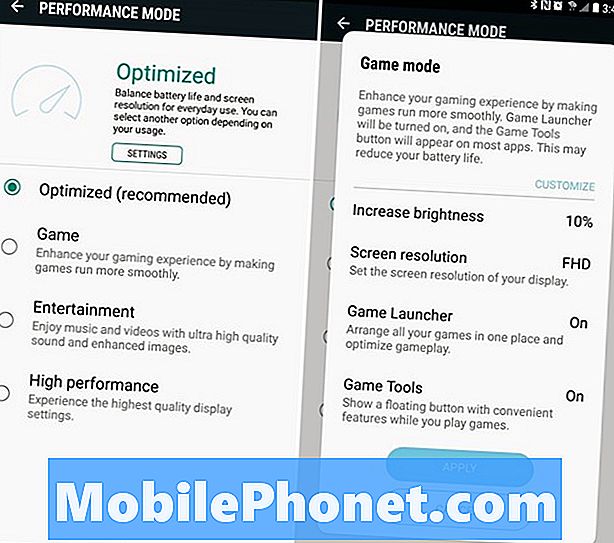
Едно нещо, което трябва да споменем, е промяната на тези настройки, които ще объркат вашия начален екран и местоположението на иконите. Това е защото те регулират разделителната способност на екрана. Промените са малки, но средните потребители ще се възползват от това, което Samsung може да предложи тук.
Какво следва?
Преди да приключим с няколко съвета в последната минута, искаме да говорим за следващото. Това ще бъде още една актуализация на Android 9 Pie с тонове корекции на грешки. Впоследствие ще видим Android Q по-късно тази година.
Очевидно е, че актуализацията на Android 9 Pie One UI няма да реши всеки проблем и досега ще видим няколко нови. Новият софтуер на One UI е съвсем нов и Samsung ще издаде няколко актуализации през следващите 3 месеца, за да подобри нещата. Така или иначе, пригответе се за актуализацията Android Pie на Note 8, ако вече не сте го получили, и всичко останало, което тя изисква.
Други съвети и трикове за батерията
В края на деня животът на батерията винаги се свежда до това как лично да използвате телефона си. Някои от тях са тежки потребители, някои не. Друго приложение, което си струва да се провери, е BetteryBatteryStats. Тази програма ще ви покаже какви приложения използват и ще очертаят потенциалните проблеми. Това е доста мощно приложение, което ще ви даде по-ясна представа за навиците ви на използване.
Друго нещо, което трябва да се обмисли, е Bixby, виртуалният асистент на Samsung. Не използвайте винаги прослушващите команди за събуждане или персонализирайте колко прави Bixby. Това също ще помогне на живота на батерията.
Прочетете: Как да активирате приложения на цял екран на Galaxy Note 8
Не на последно място е и самолетният режим. Когато не се нуждаете от телефон за обаждания, текстовете или интернет се включват режим на самолет. Тази настройка изключва всички данни, радиостанции, услуги и други, а повечето телефони могат да издържат 4-5 дни с активирана. Ако пътувате, опитайте. Открих също, че изтриването на приложения, които вече не използвам или рестартирам бележката 8, също ми помага веднъж седмично. Това дава на телефона чист плот и пресен старт, да не говорим за намаляване на приложенията, които пречи на системата.
В заключение, ето няколко съвета за общи проблеми и ще актуализираме тази публикация с повече съвети за спестяване на батерии в близко бъдеще.


